
Instagram menjadi satu aplikasi terpopuler untuk berbagi foto dan video. Namun, kelemahan dari aplikasi ini adalah jumlah data yang tergolong besar untuk membuka aplikasi ini dalam sekali pakai. Tidak jarang, hal ini membuat para pengguna instagram menjadi mengeluh karena borosnya kuota yang terpakai. Bagi para pengguna aktif instagram, rasanya harus tahu bagaimana cara untuk hemat kuota Instagram di Android agar pengeluaran kuota lebih terkendali. Dengan mengetahui metode ini, pengguna bisa menjelajahi dan berbagi momen di Instagram tanpa harus menghabiskan kuota internet terlalu banyak. Nah, bagaimana caranya? Simak tipsnya berikut ini ya!
4 Cara Penggunaan Agar Lebih Hemat Kuota Instagram
1. Aktifkan Fitur Terbaru Use Less Data
Fitur use less data memang dirancang khusus bagi pengguna Instagram yang mempunyai kuota terbatas, tapi ingin tetap eksis di dunia Instagram. Fitur ini bekerja dengan cara mengkompres segala foto maupun video supaya ukurannya menjadi lebih kecil sehingga tidak memakan kuota internet lebih banyak. Meskipun begitu, foto dan video yang akan ditunjukkan nanti tetap mempunyai kualitas yang bagus. Jadi, pengguna tetap dapat bermain Instagram dengan pemakaian kuota yang lebih irit.
Cara mengaktifkan fitur use less data cukup mudah. Pertama, buka aplikasi Instagram di android pengguna. Kemudian, klik ikon profil yang terletak di pojok kanan bawah. Setelah klik, layar akan menampilkan halaman profil pengguna. Kedua, buka menu settings atau pengaturan, bagi pengguna Android dapat menekan ikon tiga titik garis vertikal ⋮ yang terletak di pojok kanan atas. Sedangkan, bagi pengguna iPhone bisa dengan klik icon Gear. Ketiga, sesudah berada di halaman Settings, geser layar ke bawah sampai layar menampilkan tulisan “Cellular Data Use“. Dan terakhir, untuk mulai mengaktifkan mode hemat data, tekan pilihan “Use Less Data“.
Usai mengikuti langkah-langkah ini, dampak yang akan dirasakan adalah proses untuk menampilkan video dan foto berubah menjadi lambat. Namun, dampak positif yang dihasilkan tentu saja pemakaian data seluler akan lebih sedikit dan lebih hemat kuota Instagram tentunya.
2. Turunkan Resolusi Media
Bagi pengguna perangkat Android, sesudah memilih untuk memakai pengaturan penghemat data/ use less data, juga dapat memilih kapan Instagram akan menayangkan media beresolusi tinggi. Tips ini juga terbukti dapat membuat pengguna lebih hemat kuota Instagram. Caranya, sai mengikuti petunjuk use less data sebelumnya, pilih Media Beresolusi Tinggi, kemudian pilih di antara beberapa tulisan, Tidak Pernah artinya Instagram tidak akan pernah menayangkan media beresolusi tinggi, Seluler+WiFi artinya Instagram akan memperlihatkan media beresolusi tinggi di saat android terkoneksi ke data seluler atau WiFi dan terakhir WiFi Saja yang bermakna Instagram akan memperlihatkan media beresolusi tinggi saat android terkoneksi ke WiFi saja. Sedangkan, Instagram sudah meluncurkan mode gelap atau dark mode bagi perangkat Android 10 dan iOS 13. Untuk pengguna Android non-Android 10 juga dapat mencoba tema gelap melewati Instagram Beta Programs.
3. Matikan Notifikasi Untuk Mengurangi Aktivitas Instagram
Manfaat mematikan Push Notifications ialah notifikasi Instagram tidak beroperasi lagi di sistem latar. Dengan begitu, pemakaian kuota juga berkurang meskipun perlu dipahami kalau metode ini hanya memberikan efek minor. Namun, metode ini lumayan bagus dipakai agar pengguna lebih hemat kuota Instagram. Caranya cukup sederhana. Pertama, buka aplikasi Instagram, klik ikon profil, lau klik ikon tiga garis horizontal di pojok kanan atas, kemudian pilih Settings. Kedua, temukan menu Push Notifications. Ketiga, klik Off pada jenis notifikasi yang ingin dimatikan di Instagram. Pengguna juga dapat memilih untuk tetap mengaktifkan notifikasi dari beberapa orang tertentu.
4. Aktifkan Data Saver Untuk Pengguna Android Nougat
Menurut riset Google, mengaktifkan fitur Data Saver bisa membantu mengurangi resolusi gambar, bitrate pada video, compress data dan mematikan fungsi yang dianggap terlalu menghabiskan kuota. Dengan begitu, otomatis akan lebih hemat kuota Instagram. Cara mengaktifkan Data Saver ialah, pertama jalankan Android Settings kemudian sentuh Data usage yang berada di kolom Wireless & networks. Selanjutnya, klik opsi Data Saver. Setelah itu, terakhir nyalakan Data Saver dengan tombol slide. Untuk tambahan, opsi Data Saver juga dapat dijumpai di Notification Bar.
Demikian, penjelasan beberapa tips terbaru hemat kuota Instagram di Android. Ingin belajar lebih banyak tentang kuota internet murah atau tips-tips hemat kuota lainnya? Pantau terus informasi terkini dari CekAja.com ya.
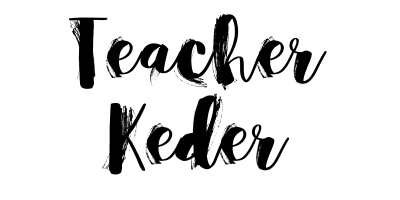








.jpg)






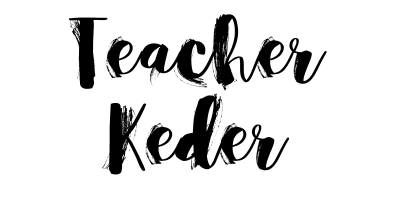
0 Komentar